本頁面提供 Cloud Code 中 Kubernetes 開發作業的總覽。
在 Cloud Code 中使用 Kubernetes Explorer
透過 Kubernetes 探索器,您可以在 IDE 中直接存取叢集、節點、工作負載等相關資訊。您也可以使用 Kubernetes 探索器設定目前環境、串流及查看記錄、開啟互動式終端機,以及查詢資源說明。
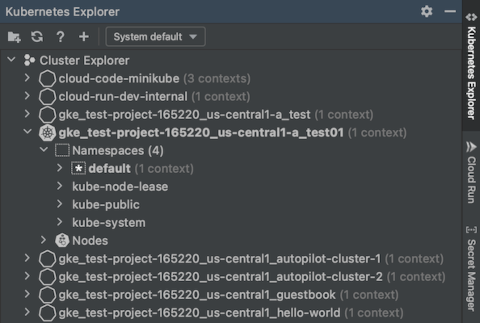
Cloud Code 會使用預設的 kubeconfig 檔案 (位於 MacOS/Linux 的 $HOME/.kube 目錄或 Windows 的 %USERPROFILE%\.kube 目錄下),擷取 Kubernetes 資源。您可以在 Kubernetes Explorer 中切換或新增 Kubeconfig 檔案。Kubeconfig 檔案是 YAML 檔案,內含 Kubernetes 叢集詳細資料、憑證和密碼權杖,用於向叢集進行驗證。
如要使用預設 kubeconfig 以外的 kubeconfig 檔案,請參閱「使用 kubeconfig 檔案」指南。
存取 Kubernetes Explorer
如要查看及管理 Kubernetes 資源,請使用 Kubernetes Explorer,這項工具可從右側面板存取。您也可以依序點選「Tools」 >「Cloud Code」 >「Kubernetes」 >「View Cluster Explorer」,存取叢集探索工具。啟動開發或偵錯工作階段時,「開發工作階段」部分會顯示結構化記錄檢視畫面。
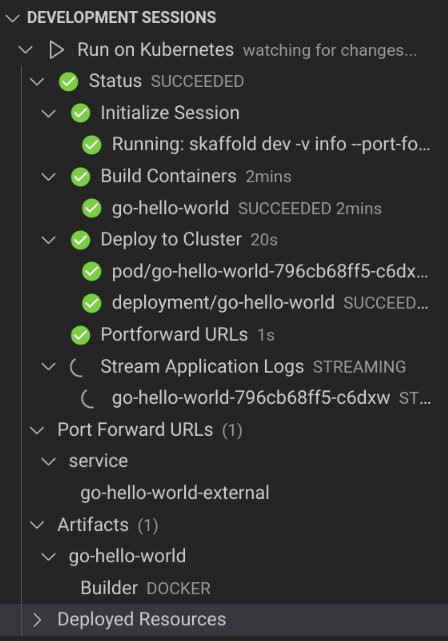
基本操作
Kubernetes Explorer 採用 kubectl,只要您已設定 kubectl 設定檔來存取叢集,就可以使用 Kubernetes Explorer 新增叢集,並瀏覽叢集的所有可用命名空間、資源和節點,無論這些叢集是否處於有效或無效環境。
您可透過「Kubernetes」Explorer 中的圖示存取一般 Kubernetes 動作,包括:
 從範例建立新的 Kubernetes 應用程式
從範例建立新的 Kubernetes 應用程式 重新整理檔案總管
重新整理檔案總管 在網頁瀏覽器中開啟 Cloud Code Kubernetes 說明文件
在網頁瀏覽器中開啟 Cloud Code Kubernetes 說明文件
您也可以透過 Kubernetes Explorer 中的圖示,存取其他常見的 Kubernetes 偵錯動作:
 執行目前的執行/偵錯設定。
執行目前的執行/偵錯設定。 以偵錯模式啟動執行設定。
以偵錯模式啟動執行設定。 停止執行中的偵錯工作階段。
停止執行中的偵錯工作階段。
複製資源名稱
您可以將任何 Kubernetes 資源名稱複製到剪貼簿 (包括容器和叢集名稱)。如要複製資源名稱,請在資源上按一下滑鼠右鍵,然後選擇「複製資源名稱」。
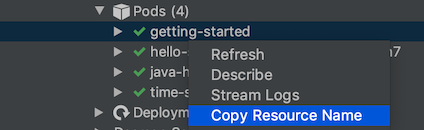
重新整理資源
Kubernetes 探索器會監控變更,並自動重新整理以反映更新。如要強制重新整理任何 Kubernetes 資源,以擷取最新資訊,請在資源上按一下滑鼠右鍵,然後選擇「重新整理」。
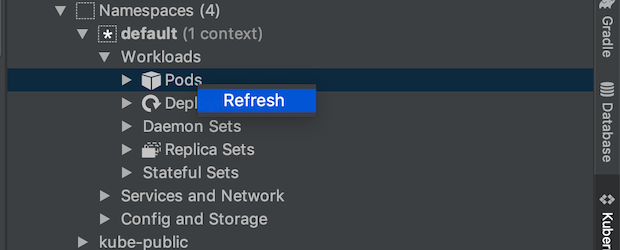 您也可以使用 Kubernetes Explorer 的重新整理按鈕,強制重新整理整個 Kubernetes Explorer。
您也可以使用 Kubernetes Explorer 的重新整理按鈕,強制重新整理整個 Kubernetes Explorer。

描述資源
如要顯示任何非叢集資源的詳細資料,請在資源上按一下滑鼠右鍵,然後選取「Describe」(說明)。資源資訊會顯示在 Kubernetes 探索器控制台面板中。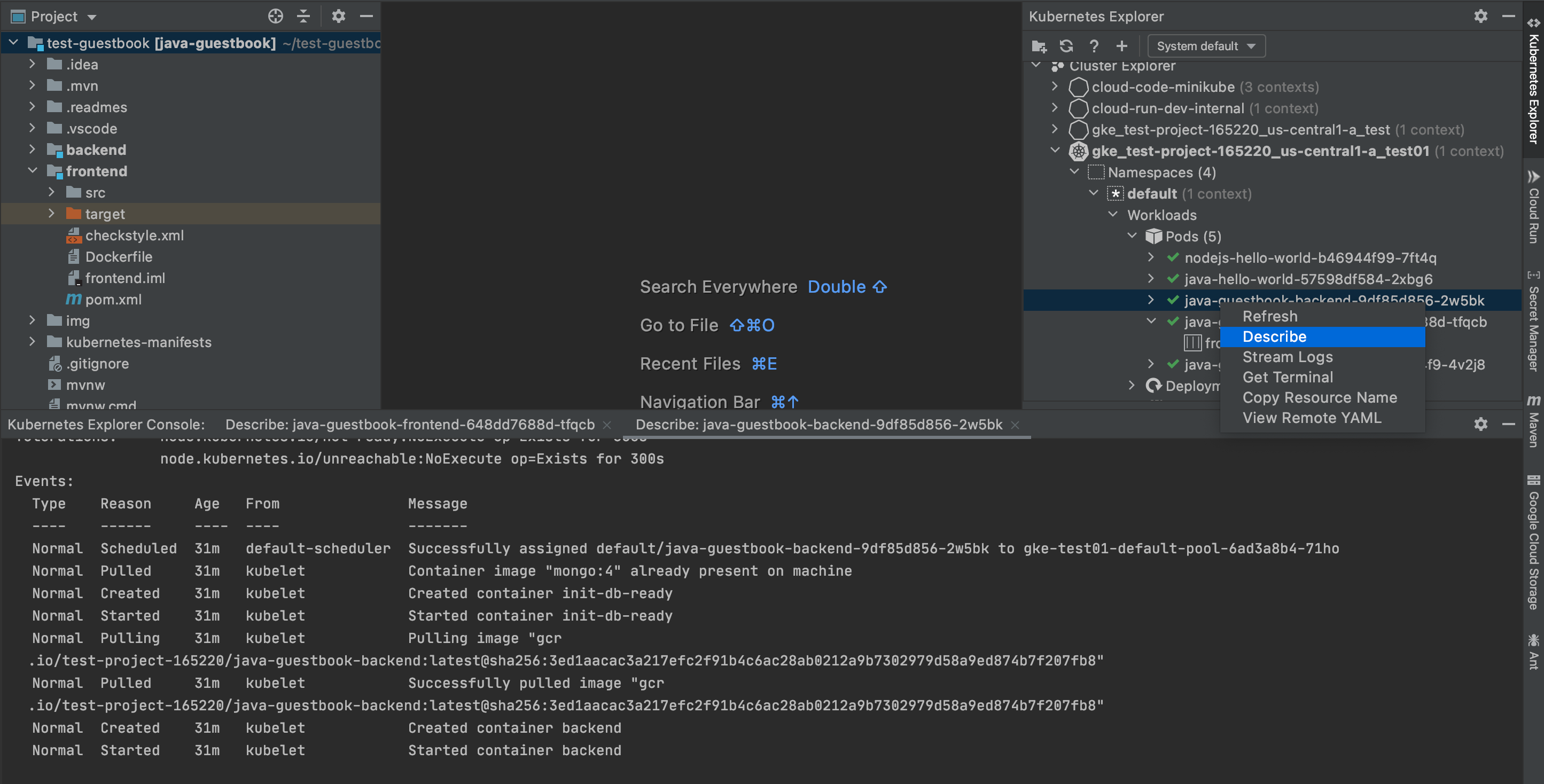
如要查看資源詳細資料,也可以點選任一資源。如果附加了中繼資料,您可以在 Kubernetes 探索器中的「資源詳細資料」面板查看中繼資料。
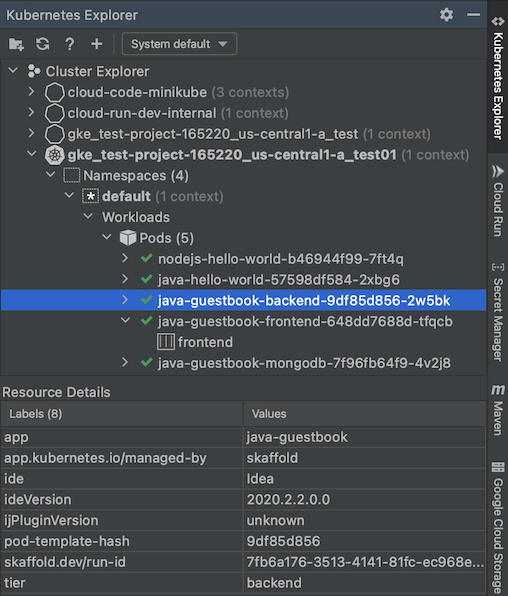
Skaffold 選項
- Skaffold configuration (Skaffold 設定):選取
skaffold.yaml設定檔。 如果您的專案含有skaffold.yaml,系統就會自動偵測這個檔案。 - Deployment profile (部署設定檔):從
skaffold.yaml檔案中已設定的可用選項中選取所需設定檔。 - 環境變數:您可以設定其他要傳送至 Skaffold 部署流程的環境變數。Skaffold 旗標也可以設定為環境變數,供這個欄位使用。如需可用 Skaffold 環境變數的完整清單,請參閱 Skaffold CLI 參考說明文件。
- 詳細程度:可將輸出詳細程度設為
trace、debug、info、warn、error或fatal。預設詳細程度為warn。
Kubernetes 選項
部署內容:代表應用程式部署的 Kubernetes 內容。如未指定部署環境,預設行為是部署至目前的系統環境 (如有)。
如果不想部署至目前環境,可以在「執行/偵錯」設定的「部署」部分中選擇:
- 在本機部署至 minikube 叢集 - 啟動 Cloud Code 管理的 minikube 叢集來執行應用程式,並在部署作業停止後停止叢集。如果 minikube 叢集已在執行中,Cloud Code 會使用現有的 minikube 叢集進行部署。
切換環境並部署至 - 部署時,系統會將目前的環境變更為您指定的環境。
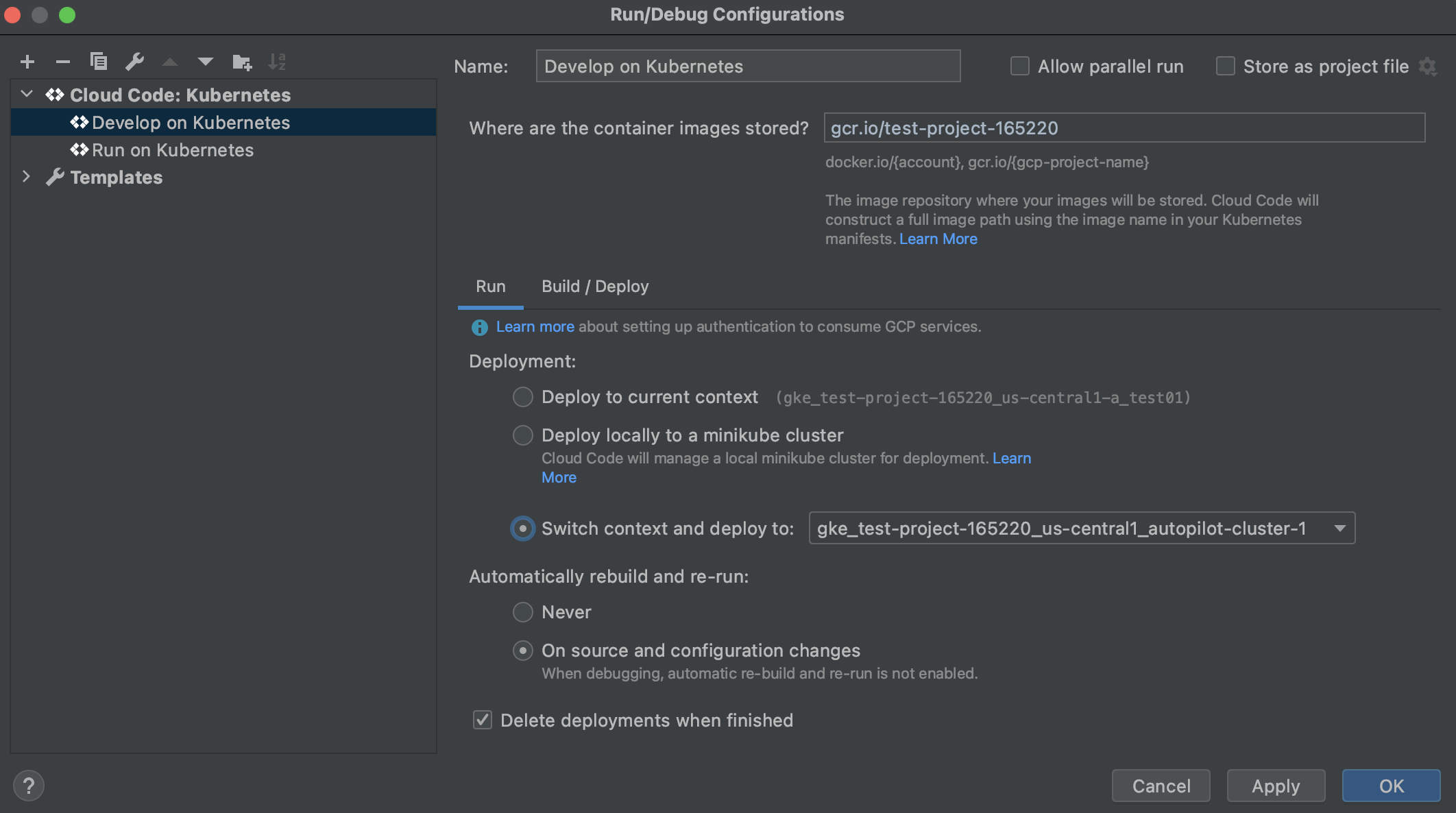
Delete deployments when finished (完成時刪除部署作業):程序終止時刪除 Kubernetes 部署作業。這是預設行為。您也可以切換這項設定,禁止系統刪除部署作業。
自訂啟動設定
如要設定應用程式的執行方式,可以自訂 skaffold.yaml 檔案。
查看遠端 YAML
如要查看叢集中資源的 YAML,請在 Kubernetes Explorer 中按一下滑鼠右鍵。在 Kubernetes 探索器中前往資源 (例如 Pod),在資源名稱上按一下滑鼠右鍵,然後選取「View Remote YAML」(查看遠端 YAML)。系統會在新的編輯器分頁中開啟與指定資源對應的 YAML 檔案。
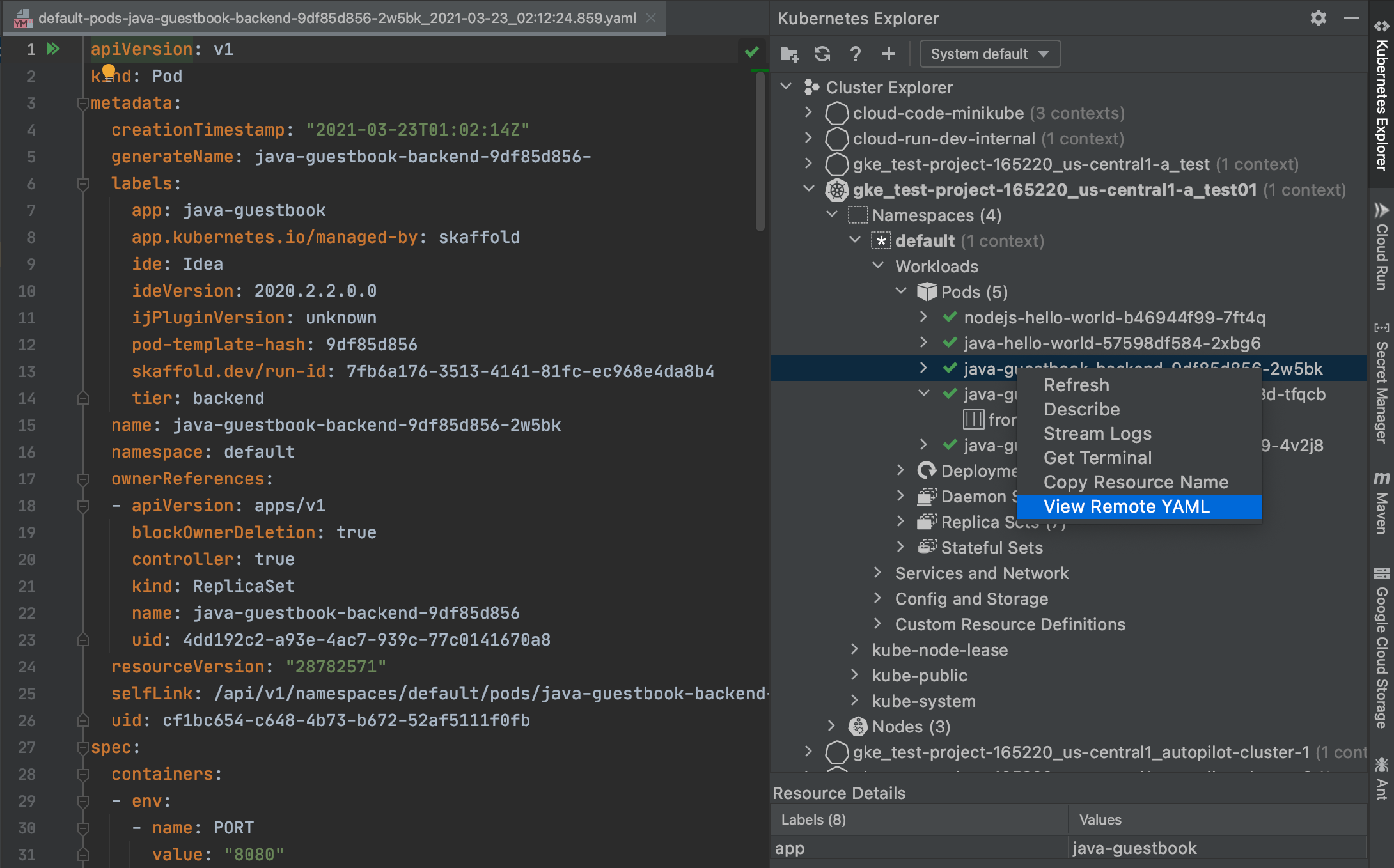
查看記錄
您可以將 Kubernetes 資源的記錄串流至 Kubernetes Explorer 控制台並查看,藉此監控進度。
應用程式在一般或開發模式中建構及執行後,您就能在 IDE 中監控應用程式的串流記錄。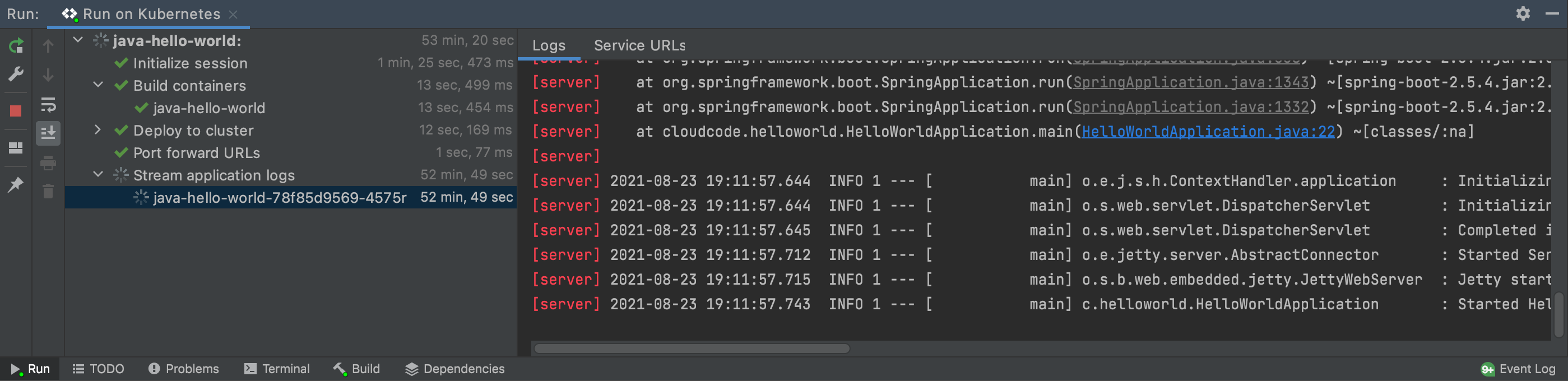
您也可以前往 Kubernetes 探索工具,查看特定服務的記錄。
如要選取要查看記錄的資源 (例如 Pod、部署或服務),請按照下列步驟操作:
在資源上按一下滑鼠右鍵,然後選取「Stream Logs」(串流記錄)。或者,您也可以串流 Pod 中執行的個別容器記錄。
這會將記錄輸出至 Kubernetes Explorer 控制台。
如要查看部署作業中資源的狀態,請按照下列步驟操作:
Pod、Deployment 和節點狀態:這些 Kubernetes 資源的標籤旁都有彩色狀態標記;紅色代表失敗狀態、黃色代表啟動/終止/警告,綠色代表正常、所需狀態。

已部署資源的說明:您可以對已部署的資源執行
kubectl describe,方法是按一下滑鼠右鍵並選擇「說明」,即可顯示資源詳細資料。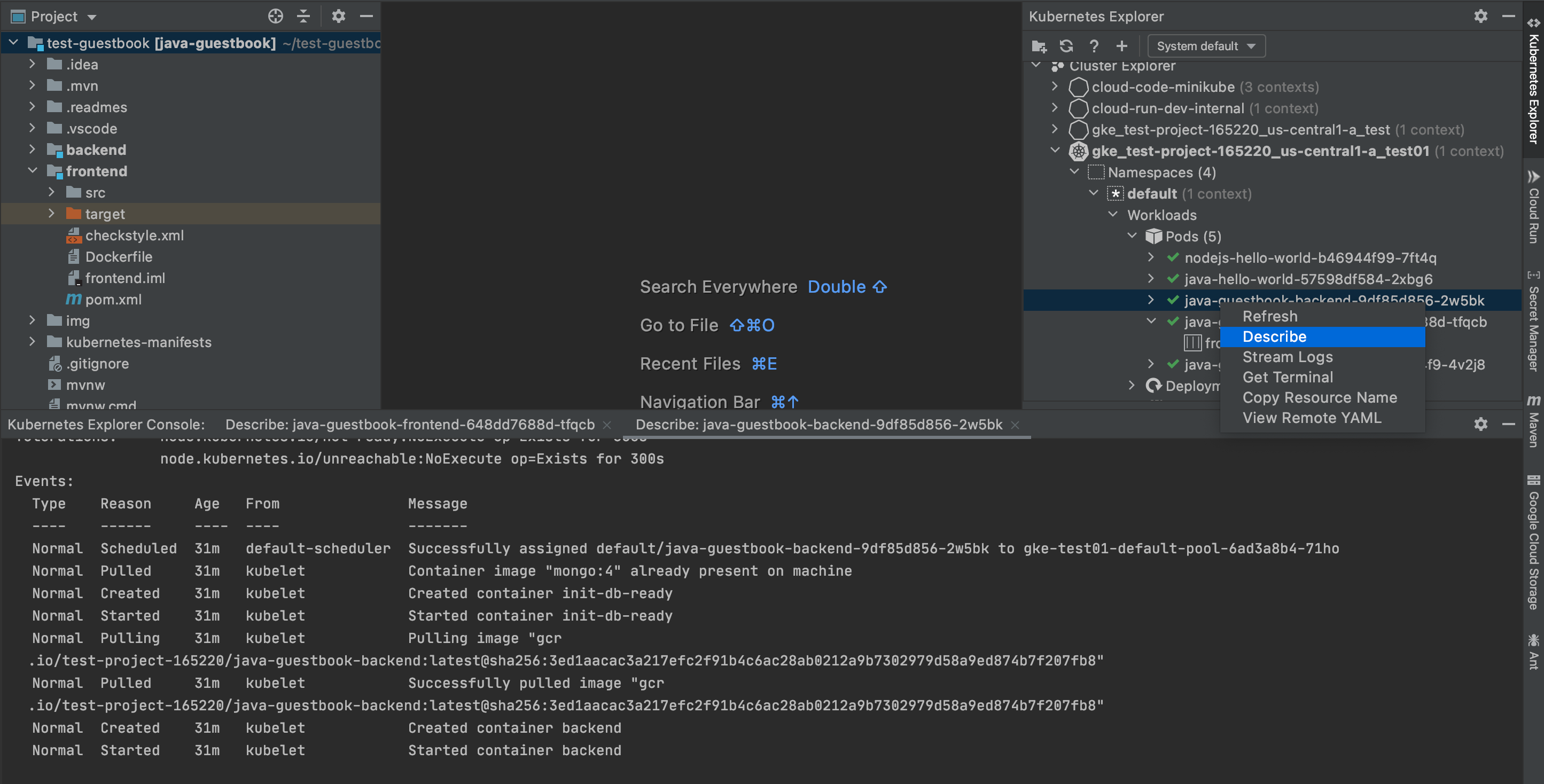
啟動終端機
如要開啟 Pod 和容器的互動式終端機,請在 Pod 或容器上按一下滑鼠右鍵,然後選取「Get terminal」(取得終端機)。
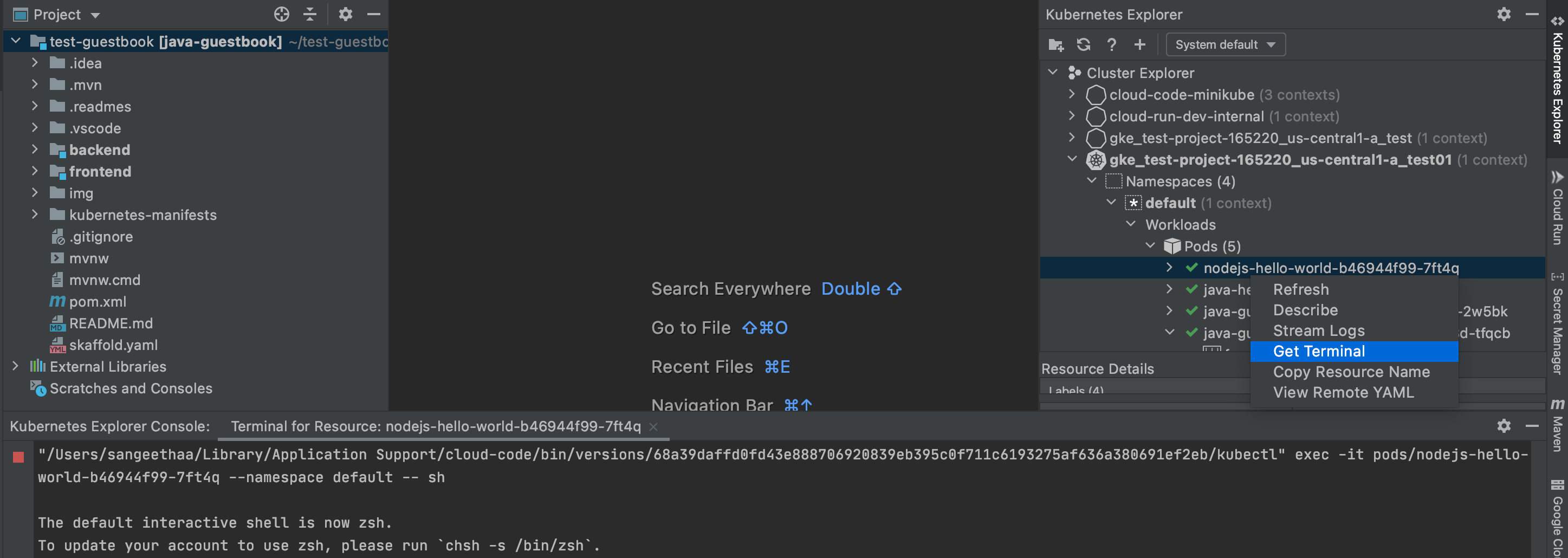
資源指定動作
Kubernetes 探索器會顯示叢集、命名空間、節點、工作負載 (例如部署、副本集、Pod 和容器)、服務和 Ingress、設定 (例如密鑰和設定對應) 和儲存空間 (例如磁碟區)。使用 Kubernetes Explorer,您可以在部分資源上執行專屬動作。
您可以從側邊面板存取 Kubernetes Explorer,也可以依序前往「Tools」 >「Cloud Code」 >「Kubernetes」 >「View Cluster Explorer」。
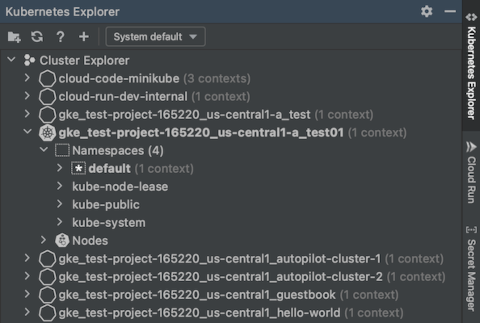
如要顯示已部署資源的詳細資料,請在 Kubernetes 探索器中,對資源標籤按一下滑鼠右鍵,然後點選「Describe」。
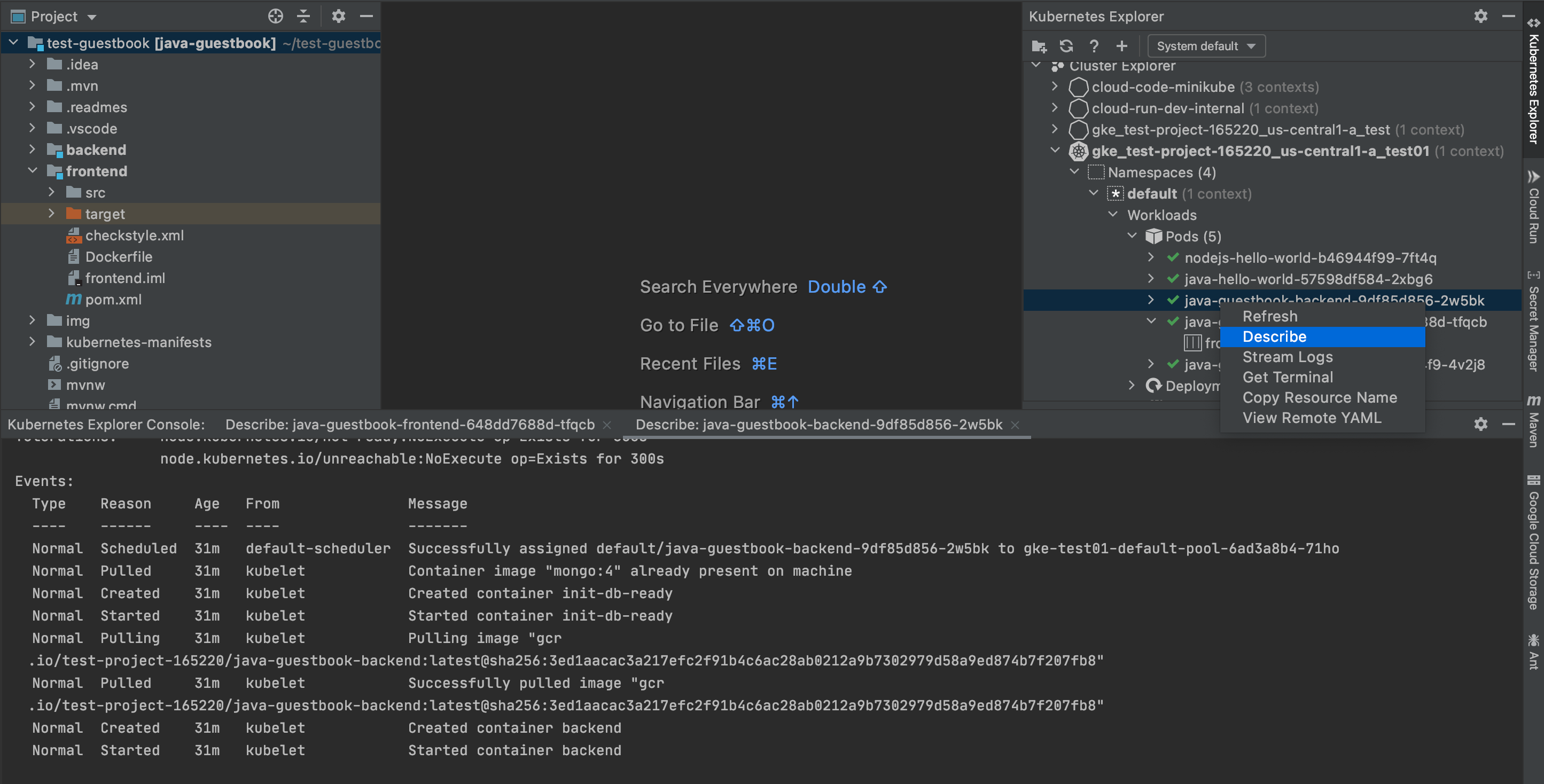
叢集
- 新增 Google Kubernetes Engine 叢集:新增現有的 Standard 或 Autopilot GKE 叢集,或在 Kubernetes Explorer 中按一下「+ Add GKE Cluster」建立新的叢集。
系統會顯示「新增叢集」對話方塊,您可以選擇要使用的專案和叢集,或是建立新叢集。
完成後,按一下「確定」,即可透過 Kubernetes Explorer 存取所選叢集及其基礎資源。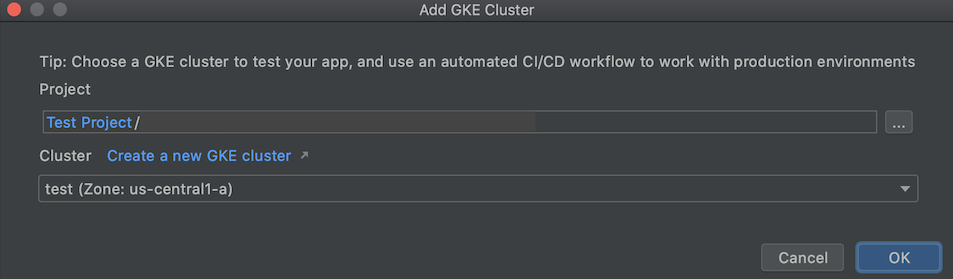
設為目前環境:將指定叢集設為作用中,這樣一來,您設定的
kubectl環境就會預設存取這個叢集。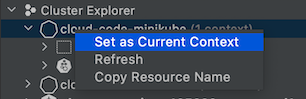
Kubernetes Explorer 會自動重新整理,您會在適當的叢集旁看到 Kubernetes 符號。
如果叢集已設定多個環境,您可以選擇其中一個環境做為目前環境。
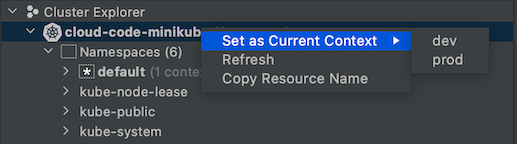
命名空間
設為目前內容:將命名空間設為有效,這樣一來,設定的
kubectl內容就會預設存取這個命名空間。
請注意,Kubernetes 環境是捷徑,可讓您快速存取叢集中的命名空間。啟動 minikube 或 GKE 叢集時,系統通常會自動建立環境。如果特定命名空間沒有「設為目前環境」選項,且您想為該命名空間建立環境,請在終端機中使用 kubectl config set-context 指令,設定偏好的叢集、使用者和命名空間環境。
Pod
- 「查看記錄」:在 Kubernetes 探索工具控制台中查看 Pod 的記錄。
「取得終端」:在 Kubernetes 探索器主控台中「取得終端」,即可存取 Pod。
此外,執行中的 Pod 標籤旁會顯示彩色狀態標記:
- 紅色:Pod 處於失敗狀態
- 黃色:Pod 正在啟動或終止
- 綠色:Pod 運作正常

容器
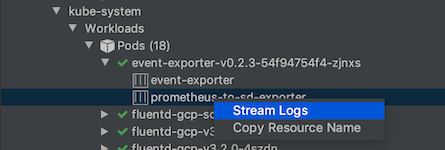
部署作業
查看記錄:在 Kubernetes 探索工具控制台中查看部署作業的記錄。
在即時部署作業中,標籤和目前/總副本數旁邊會顯示彩色狀態標記:
- 黃色:部署作業未達最低可用性,或有圖片問題。
- 綠色:部署作業的健康狀態良好,且達到最低可用性。
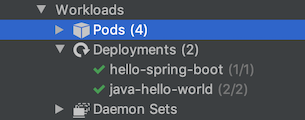
節點
叢集節點的名稱旁會顯示彩色狀態標記:
- 黃色:節點有資源問題,例如記憶體或磁碟可用性。
- 綠色:節點健康狀態良好。
自訂資源定義 (CRD)
Kubernetes Explorer 會列出叢集上安裝及可用的所有自訂資源定義 (CRD):
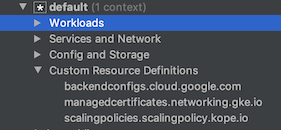
後續步驟
- 開始使用適用於 Kubernetes 的 IntelliJ 版 Cloud Code,方法是從程式碼範例建立及部署 Kubernetes 應用程式。
- 使用 檔案同步和熱重載 加快開發速度。
- 在 Cloud Code 中偵錯應用程式

